Openshot adalah salah satu alat perangkat lunak sumber terbuka yang paling penting dan banyak digunakan di luar sana. Karena sangat mudah digunakan, cukup kuat, dan gratis, editor video ini telah berhasil membangun komunitas besar pengguna yang antusias di sekitarnya yang menunggu rilis versi utama kedua dari perangkat lunak favorit mereka dengan antisipasi selama bertahun-tahun. Sekarang setelah rilis tersedia, saatnya bagi kita untuk melihat fitur dan kemampuan baru yang paling disorot, dan untuk melihat bagaimana kita dapat memanfaatkan dan menggabungkannya ke dalam upaya pengeditan video.
Menambahkan File Proyek di OpenShot
Anda dapat menambahkan file baru ke proyek Anda dengan menekan “Ctrl+F” atau melalui File → Import Files...
File yang baru ditambahkan ditempatkan di dalam kotak Project Files di kiri atas, sehingga kami dapat menyeretnya dari sana dan jatuhkan ke salah satu trek yang terletak di bagian bawah. Penempatan dilakukan melalui fungsi gertakan, sehingga Anda dapat meletakkan klip tepat di tempat yang Anda inginkan, lalu mempratinjau klip dengan menekan “putar” pada pemutar video jika Anda mau.
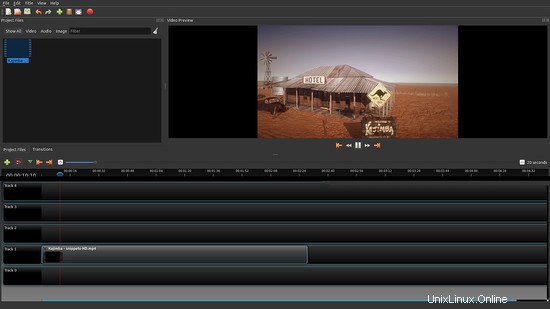
Mengatur Properti Klip
Dengan mengklik kanan pada klip, Anda diberikan menu opsi yang memungkinkan penerapan efek fading in/out dasar, pengaturan volume, pengaturan kecepatan pemutaran, rotasi, penyalinan, dll. Ini adalah pengaturan paling umum yang diperlukan untuk video dasar mengedit, jadi menemukan mereka di menu praktis ini nyaman.
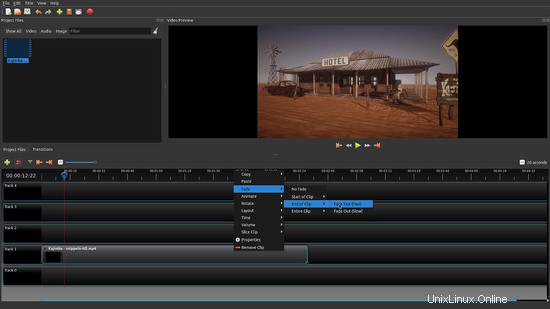
Misalnya, untuk mengiris klip yang juga merupakan praktik yang sangat umum dalam pengeditan video dasar, Anda dapat menambahkan penanda dengan menekan tombol penanda hijau lalu memilih fungsi pengirisan dari menu opsi. Setelah dipotong, Anda dapat memasukkannya ke jalur trek lain untuk diedit terpisah.
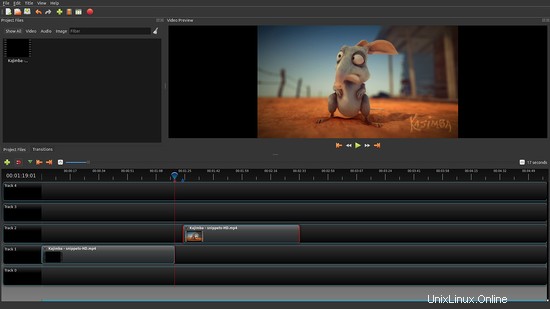
Dan sekarang kita sampai pada ketepatan penempatan Openshot 2.0 yang sekarang bisa jauh lebih akurat dibandingkan dengan versi sebelumnya. Jika Anda mengklik kanan pada klip dan memilih opsi "Properties", editor baru akan terbuka di sisi kiri daftar lagu, jadi Anda dapat mengedit properti klip yang dipilih. Editor properti diperbarui secara dinamis, jadi jika Anda menyeret klip ke kanan-kiri, Anda akan diberi tahu tentang perubahan numerik terkait. Klik dua kali properti seperti "posisi" dan ubah nilainya agar sesuai dengan yang Anda inginkan.
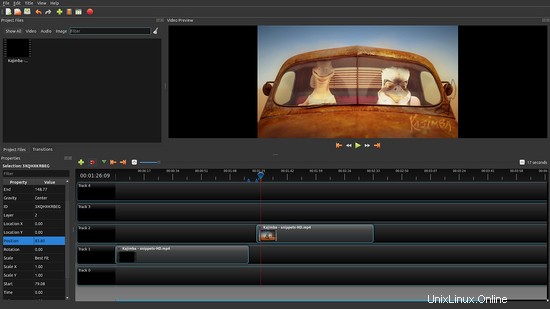
Menambahkan Efek dan Pratinjau
Openshot 2.0 telah memperkaya koleksi efek transisinya, dan membuatnya lebih mudah untuk menambahkan dan memposisikannya. Klik pada tab "Transisi" dan seret dan lepas efek untuk memposisikannya di garis waktu trek. Jika Anda ingin mengubah durasi efek, Anda cukup memperluas kotak efek dengan menyeret sisi-sisinya. Jika Anda ingin mencapai efek sebaliknya, Anda juga dapat memilih untuk melakukannya dengan mengklik kanan pada kotak efek dan memilih opsi tertentu. Pratinjau video akan memberi Anda hasilnya secara instan.
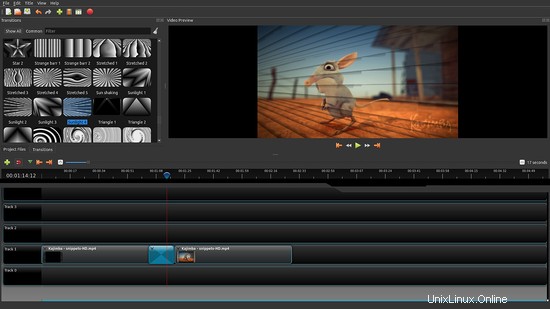
Jika Anda ingin menerapkan efek kromatik dan kecerahan, Anda dapat melakukannya dengan mengklik tab "Efek", dan dengan menyeret dan menjatuhkan efek yang dipilih ke klip. Anda dapat mengatur properti efek dengan mengklik kanan klip, lalu memilih ikon efek yang ditetapkan ke klip. Kemudian klik dua kali pada properti dan ketik nilai yang Anda inginkan. Efeknya diterapkan berdasarkan klip, dalam arti bahwa Anda tidak dapat mengubah propertinya untuk bagian klip yang dipilih, tetapi hanya membagi klip lebih jauh.
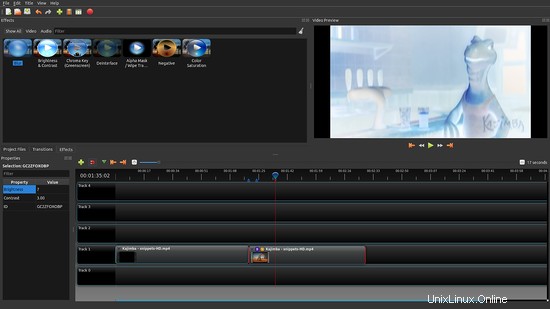
Memisahkan Klip
Satu hal penting yang perlu diperhatikan adalah bahwa Openshop v2 sekarang menawarkan alat klip pemisah baru yang mungkin berguna bagi Anda jika Anda perlu menambahkan beberapa efek di berbagai bagian penting klip. Klik kanan pada klip yang dapat ditemukan di File Proyek, dan pilih opsi “Split Clip”.
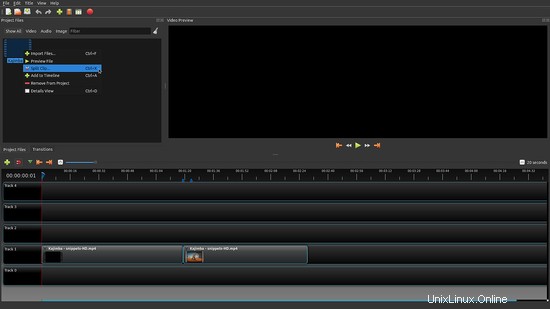
Jendela baru akan terbuka, memungkinkan Anda untuk mengatur titik awal dan akhir dan membagi klip dengan memberi nama bagian sebelum mengimpornya ke jalur trek. Perhatikan bahwa fitur baru ini masih belum cukup stabil, dan Anda mungkin harus mencoba lagi beberapa kali karena pembekuan video secara acak. Apa pun masalahnya, saya harap ini bekerja untuk Anda lebih baik daripada bekerja untuk saya.
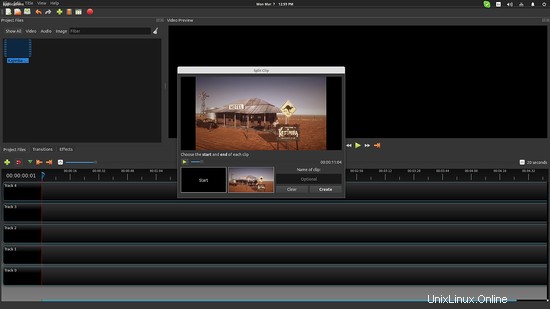
Membuat Klip Gambar
Openshot dapat dengan cepat dan mudah membuat video dari gambar Anda dengan menambahkan musik di latar belakang. Berikut cara melakukannya. Tambahkan gambar/foto pada file proyek, pilih, dan tekan klik kanan → Add to Timeline.
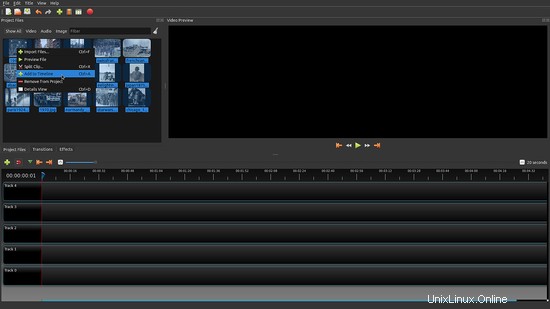
Setelah ini, dialog baru akan terbuka yang memungkinkan pengaturan durasi penggambaran untuk setiap gambar. Anda juga dapat mengatur ulang urutan pengimporan melalui layar ini.
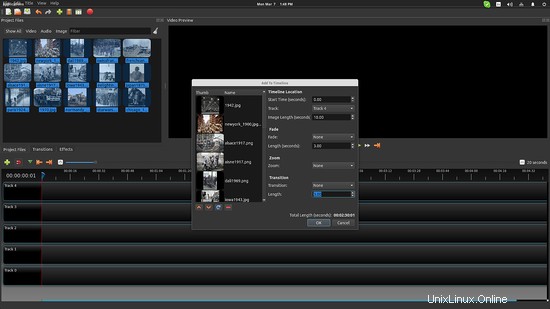
Kemudian Anda cukup menambahkan file audio yang diinginkan dan drag and drop ke jalur trek lain dan selesai. Openshot dapat menggunakan media apa pun dengan cara yang sederhana ini, dan di versi 2 Anda bahkan dapat menambahkan file GIF yang secara otomatis dibaca dan diimpor sebagai bingkai.
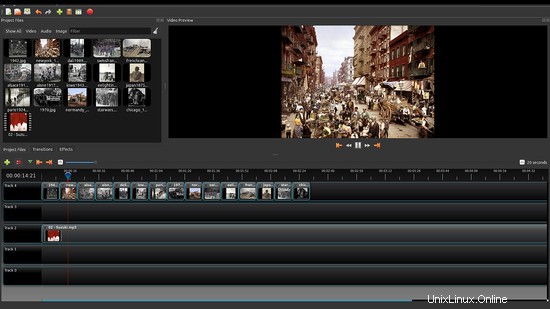
Mengekspor Proyek Anda
Mengekspor proyek yang dihasilkan semudah menekan "Ctrl+Shift+E" atau melalui File → Ekspor Video. OpenShot 2.0 mendukung lebih dari 100 format video dan codec, dan Anda juga dapat mengutak-atik pengaturan kualitas audio dan video tingkat lanjut (resolusi, kecepatan bingkai, kecepatan bit, dll). Ada juga profil siap pakai seperti DVD, BluRay, Web, yang dapat ditemukan di tab opsi “Dasar”.
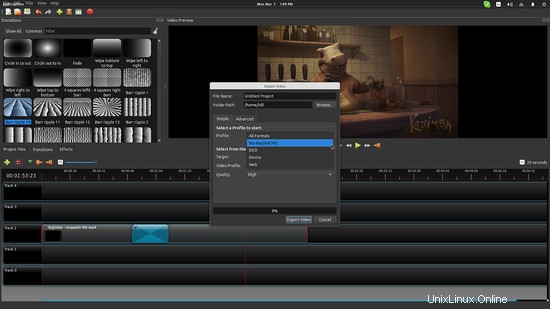
Kesimpulan
Openshot 2 tiba setelah menunggu lama, dan itu benar-benar terlihat bagus. Pada bagian fungsionalitas, saya merasa jauh lebih intuitif dan mudah digunakan, lebih dapat dikonfigurasi (Anda dapat menarik dan melepas elemen GUI ke lokasi yang berbeda), dan lebih kuat dalam semua aspek. Satu-satunya hal yang dibutuhkan sekarang adalah lebih banyak debugging. Saya menggunakan versi 2.0.6 untuk panduan cepat ini, dan saya mengalami beberapa masalah stabilitas, tetapi itu pasti akan teratasi dengan waktu (dan pekerjaan). Selamat mengedit video Anda!